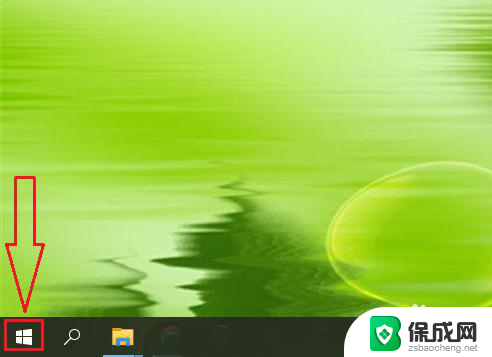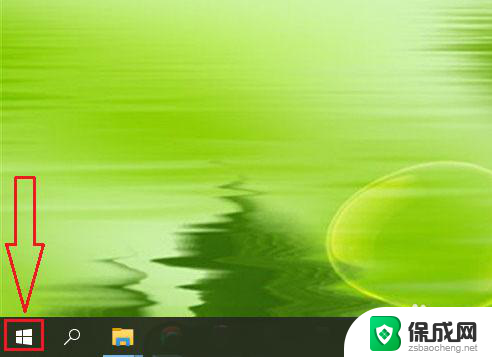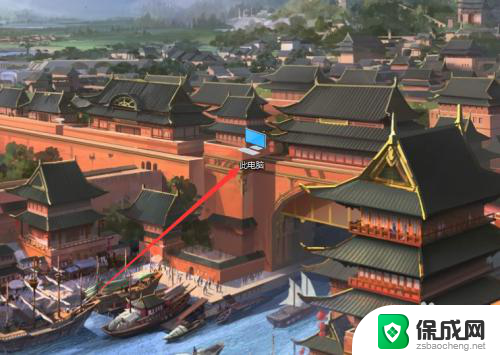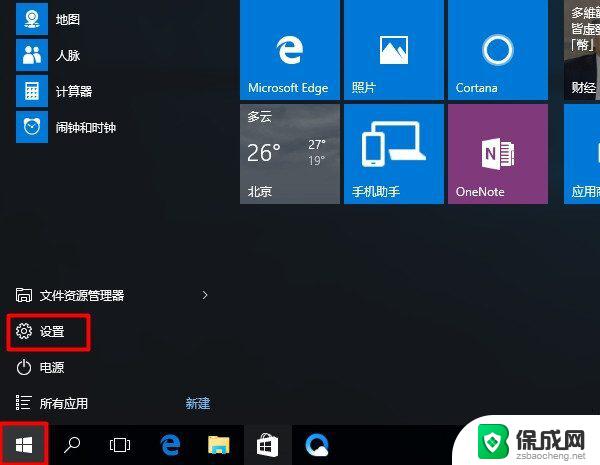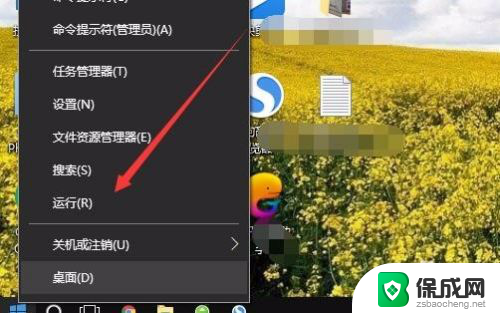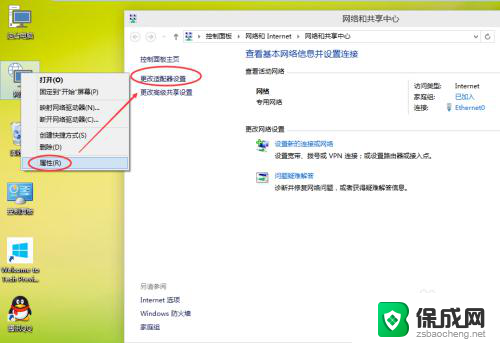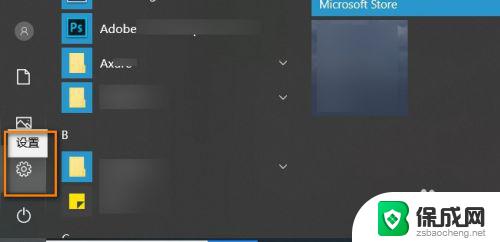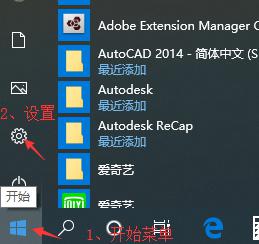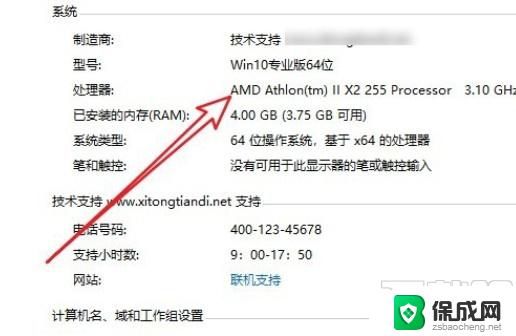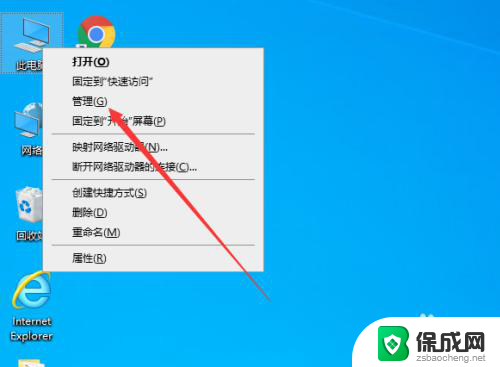电脑的网卡怎么看 win10如何查看电脑的网卡型号
更新时间:2024-08-06 13:52:05作者:jiang
电脑的网卡是连接计算机与网络之间的关键组件,它承担着传输数据的重要任务,在使用电脑时,我们可能会需要查看电脑的网卡型号,以便确认网卡的性能和兼容性。在Windows 10操作系统中,查看电脑的网卡型号其实并不复杂,只需简单的几个步骤就可以轻松实现。通过了解电脑网卡的型号,我们可以更好地了解电脑的网络连接能力,从而更好地进行网络设置和优化。
方法如下:
1.点击【开始】按钮。
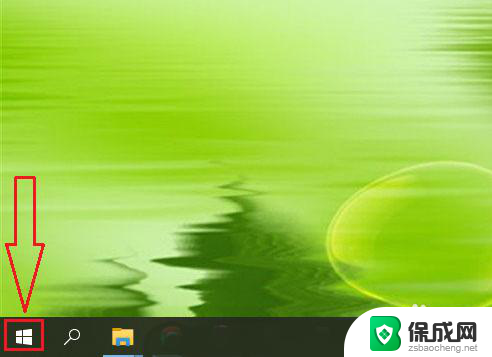
2.点击【设置】选项。
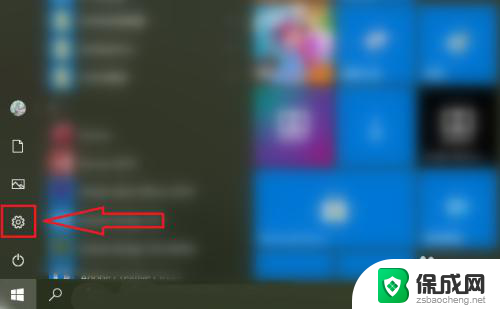
3.点击【网络和internet】。
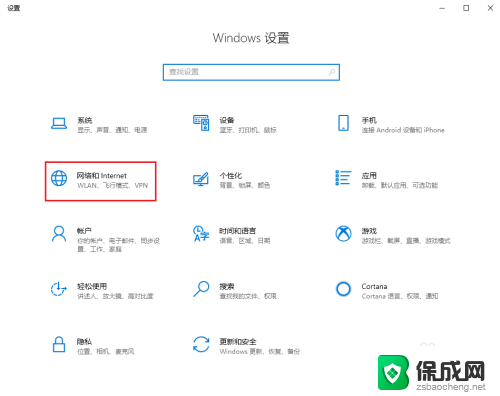
4.选择要查看的网卡,例如查看无线网卡则点击【WLAN】。
注意:查看有线网卡则点击【以太网】。

5.点击【硬件属性】。

6.结果展示。
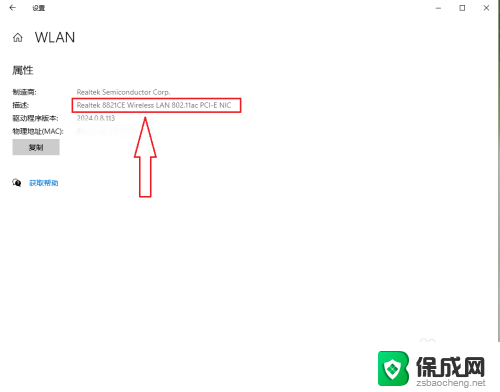
以上是关于如何查看电脑的网卡的全部内容,如果还有不清楚的用户,可以参考以上步骤进行操作,希望这些步骤能够对大家有所帮助。